Função PROC no Excel – Como usá-la?
Quer saber como usar a função PROC no Excel? Então você está no lugar certo!
Uma das dúvidas mais frequentes dos usuários é: Como realizar uma pesquisa de um valor em uma planilha e extrair um valor correspondente para outra planilha?
No geral, se você estiver procurando a correspondência mais próxima em vez da correspondência exata, você pode querer pesquisar verticalmente em uma coluna ou horizontalmente em uma linha, avaliar um ou vários critérios, etc. A essência é a mesma, ou seja, você precisa saber como pesquisar no Excel.
O Excel oferece diferentes maneiras de realizar pesquisar. Contudo, existe uma função projetada para lidar com os casos mais simples de pesquisa vertical e horizontal. Essa função é chamada de PROC e neste artigo você irá aprender como usá-la no Excel através de exemplos práticos. Confira!
Função PROC no Excel – Sintaxe
De maneira básica, a função PROC no Excel pesquisa um valor em uma coluna ou linha e retorna um valor correspondente da mesma posição em outra coluna ou linha.
Existem duas maneiras de usar a função PROC no Excel: Vectorial e Array . Cada formulário é explicado individualmente a seguir.
Existem duas formas de LOOKUP no Excel: Vectorial e Matricial. Cada uma das opções é explicada individualmente a seguir.
Função PROC no Excel – Forma Vetorial
Pode-se dizer que no Excel, um vetor se refere a um intervalo de uma coluna ou uma linha. Consequentemente, você pode usar a forma vetorial da função PROC para pesquisar uma linha ou coluna de dados por um valor especificado e extrair um valor da mesma posição em outra linha ou coluna.
A sintaxe é: PROC(valor_procurado;vetor_proc;[vetor_result]
Onde:
- valor_procurado: Argumento obrigatório. Representa um valor a ser pesquisado. Pode ser um número, texto, valor lógico VERDADEIRO ou FALSO ou uma referência a uma célula que contém o valor de pesquisa.
- vetor_proc: Argumento obrigatório. Representa um intervalo de uma linha ou uma coluna a ser pesquisado. Deve ser classificado em ordem crescente.
- vetor_result: Argumento opcional. Representa um intervalo de uma linha ou coluna a partir do qual se deseja retornar o resultado – um valor na mesma posição que o valor de pesquisa. O argumento vetor_result deve ter o mesmo tamanho que valor_procurado. Se for omitido, o resultado é retornado de valor_procurado.
Exemplo função PROC vetorial
Suponha que você tenha uma lista de vendedores na coluna A (A2:A5) e os produtos que eles venderam na coluna B (B2:B5). Você está criando um painel onde seus usuários irão inserir o nome do vendedor em E2 e você precisa de uma fórmula que puxará um produto correspondente em E3. A tarefa pode ser facilmente realizada com a seguinte fórmula:
=PROC(E2;A2:A5;B2:B5)
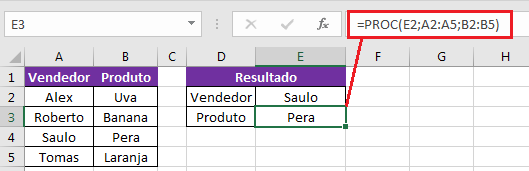
Caso os dados de origem estejam na horizontal, ou seja, se as entradas estiverem em linhas em vez de colunas, a função ficará da seguinte maneira:
=PROC(C5;B1:E1;B2:E2)
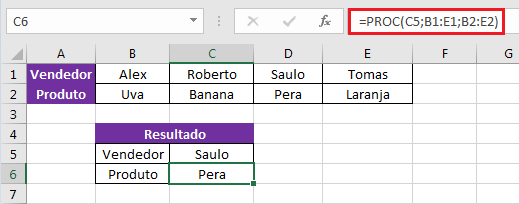
Mais a frente você encontrará outros exemplos de uso da função PROC no formato vetorial. Enquanto isso, vale a pena se atentar aos seguintes pontos importantes:
Detalhes importantes sobre a função PROC no formato vetorial
- Os valores do argumento vetor_proc devem ser classificados em ordem crescente, ou seja, do maior para o menor ou de A a Z, caso contrário, sua fórmula PROC poderá retornar um erro ou resultado incorreto. Se você precisar pesquisar dados não classificados, use ÍNDICE e CORRESP ou DESLOC e CORRESP.
- Os argumentos vetor_proc e vetor_result devem ter o mesmo tamanho (seja em linha ou coluna).
- A função PROC no Excel não faz diferenciação entre maiúsculas e minúsculas.
- O Excel PROC funciona com base na correspondência aproximada. Mais precisamente, a função procura a correspondência exata primeiro. Se ela não puder encontrar o valor exato de pesquisa, ela pesquisa o próximo menor valor, ou seja, o maior valor em vetor_proc que é menor ou igual a valor_procurado. Por exemplo, se o valor de pesquisa for “5”, a fórmula o pesquisará primeiro. Se “5” não for encontrado, ele pesquisará “4”. Se “4” não for encontrado, ele pesquisará “3” e assim por diante.
- Caso o argumento valor_procurado for menor que o menor valor em vetor_proc, a função PROC irá retornar o erro #N/D.
Função PROC no Excel – Forma Matricial
A forma de matricial da função PROC pesquisa o valor especificado na primeira coluna ou linha da matriz e retorna um valor da mesma posição na última coluna ou linha da matriz.
A matriz Lookup tem 2 argumentos, sendo que ambos são obrigatórios:
A sintaxe é: PROC(valor_procurado;matriz)
Onde:
- Valor_procurado: Representa um valor a ser pesquisado em uma matriz.
- Matriz: Representa um intervalo de células onde você deseja pesquisar o valor. Os valores na primeira coluna ou linha da matriz (dependendo se você faz busca horizontal ou vertical) devem ser classificados em ordem crescente.
Exemplo função PROC matricial
Por exemplo, com os nomes dos vendedores localizados na primeira coluna da matriz (coluna A) e as datas do pedido na última coluna da matriz (coluna C), você pode usar a seguinte fórmula para pesquisar o nome e obter a data correspondente:
=PROC(F3;A2:C5)
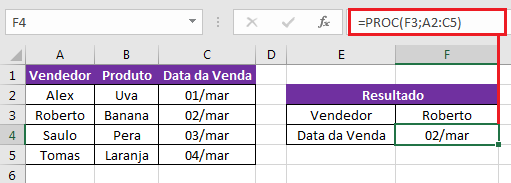
Importante: A forma matricial da função PROC do Excel não deve ser confundida com as fórmulas matriciais do Excel. Embora opere em matrizes, a função PROC ainda é uma fórmula regular, que é concluída da maneira usual pressionando a tecla Enter.
Detalhes importantes sobre a função PROC no formato matricial
- Caso a matriz tenha mais linhas do que colunas ou o mesmo número de colunas e linhas, a função PROC fará a pesquisa na primeira coluna (pesquisa horizontal).
- Caso a matriz tenha mais colunas do que linhas, a função PROC fará a pesquisa na primeira linha (pesquisa vertical).
- Se a função PROC não conseguir encontrar o valor de pesquisa, ela usará o maior valor na matriz que é menor ou igual a valor_procurado.
- Caso o valor de pesquisa seja menor que o menor valor na primeira coluna ou linha da matriz (dependendo das dimensões da matriz), a função PROC retornará o erro #N/D.
Como usar a função PROC no Excel – Exemplos práticos
Embora existam funções mais poderosas para pesquisar e combinar no Excel, a função PROC é muito útil em diversas situações e os exemplos a seguir demonstram alguns usos não triviais. Note que todos os exemplos a seguir, usaremos a forma vetorial da função PROC no Excel.
Exemplo 1: Procurando um valor na última célula não vazia de uma coluna
Se você tiver uma coluna de dados inseridos dinamicamente e precisar obter o valor da última célula não vazia, então basta usar a seguinte fórmula:
=PROC(2;1/(coluna<>””);coluna)
Na fórmula acima, todos os argumentos, exceto a referência da coluna, são constantes. Portanto, para obter o último valor em uma coluna específica, você só precisa fornecer a referência de coluna correspondente. Por exemplo, para extrair o valor da última célula preenchida na coluna A, use esta fórmula:
=PROC(2;1/(A:A<>””);A:A)
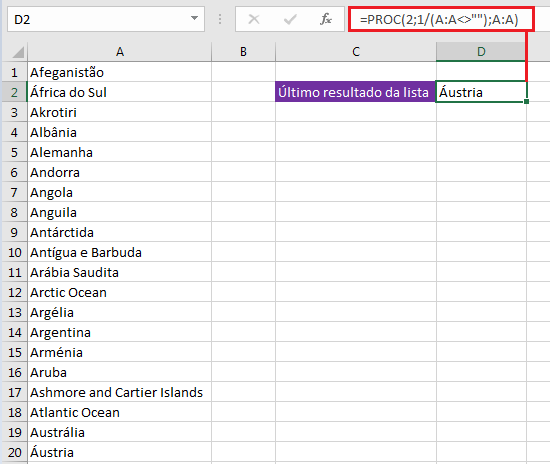
Exemplo 2: Procurando um valor na última célula não vazia em uma linha
Se seus dados de origem estiverem dispostos em linhas em vez de colunas, você pode obter o valor da última célula preenchida usando esta fórmula:
PROC(2;1/(linha<>””);linha)
Como se pode observar, essa fórmula nada mais é do que uma ligeira modificação da fórmula anterior, com a única diferença de que você usará a referência de linha em vez da referência de coluna.
Por exemplo, para obter o valor da última célula preenchida na linha 1, use a seguinte fórmula:
=PROC(2;1/(1:1<>””);1:1)
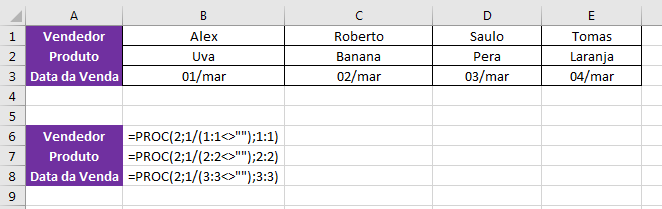
Exemplo 3: Obtendo um valor associado à última entrada em uma linha
Com base nos dois primeiros exemplos, podemos ir ainda mais além com a função PROC de modo a personalizá-la para atender outras tarefas. Por exemplo, pode ser usado para obter um valor associado à última instância de um valor específico em uma linha. Isso pode parecer um pouco confuso, mas o exemplo a seguir tornará as coisas mais fáceis de entender.
Suponha que você tenha uma tabela contendo um resumo de pagamentos mensais para vendedores. Neste exemplo, uma célula contém “Pago” se um determinado vendedor já foi pago pela sua venda em um determinado mês. Nosso objetivo é ter um mês associado à última entrada “Pago” consecutiva.
Para isto, usaremos a função PROC da seguinte maneira:
=PROC(2;1/(B2:H2=”Pago”);$B$1:$H$1)
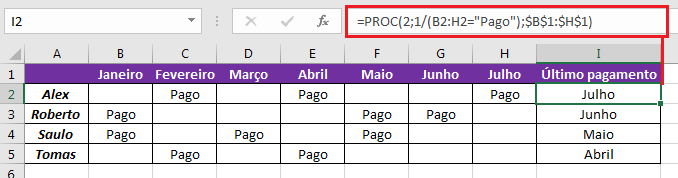
A lógica da fórmula é basicamente a mesma descrita no primeiro exemplo . A diferença é que você usa o operador “igual a” (“=”) em vez de “diferente de” (“<>”) e opera em linhas em vez de colunas.
Exemplo 4: Função PROC como alternativa para função SE aninhada
Em todos os exemplos apresentados até agora, os argumentos vetor_proc e vetor_result foram representados por referências de intervalo. No entanto, a sintaxe da função PROC do Excel permite fornecer os vetores na forma de uma constante de uma matriz vertical, que permite replicar a funcionalidade da função SE aninhada com uma fórmula mais compacta e fácil de ler.
Digamos que você tenha uma lista de abreviações na coluna A e queira substituí-las por nomes completos, onde “C” significa “Concluído”, “D” significa “Desenvolvimento” e “T” significa “Teste”. A tarefa pode ser realizado com a seguinte função SE aninhada:
=SE(A2=”C”;”Completo”;SE(A2=”D”;”Desenvolvimento”;SE(A2=”T”;”Teste”;””)))
Uma outra alternativa é usar a função PROC da seguinte maneira:
=PROC(A2;{“C”;”D”;”T”};{“Completo”;”Desenvolvimento”;”Teste”})
Conforme mostrado na imagem abaixo, as duas fórmulas retornam o mesmo resultado:
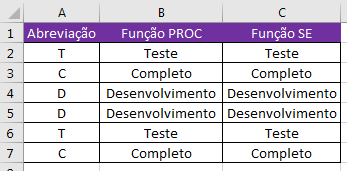
Importante: Para que uma fórmula de pesquisa do Excel funcione corretamente, os valores dentro da matriz de procura devem ser classificados de A a Z ou do menor ao maior.
Baixe aqui a planilha com os exemplos apresentados neste artigo.
Confira também as seguintes dicas de Excel:
- Função PROCH no Excel Sem Mistérios
- 10 Exemplos de PROCV Para Usuários Iniciantes e Avançados
- PROCV ou ÍNDICE e CORRESP? O fim do debate!
E então, o que achou do uso da função PROC no Excel? Ficou com alguma dúvida? Deixe o seu comentário abaixo e continue acompanhando mais dicas de Excel em nosso site!

